【vscode快捷键】多个终端切换
1.F1选择【切换活动终端】2.更改快捷键3.使用(1)这里配置的是ctrl + shift + ](2)F1后删除 '>'符号,输入term+空格。(上下选择终端)
·
vscode终端切换
1.F1选择【切换活动终端】

2.更改快捷键
F1找到【Keyboard Shortcuts Reference】
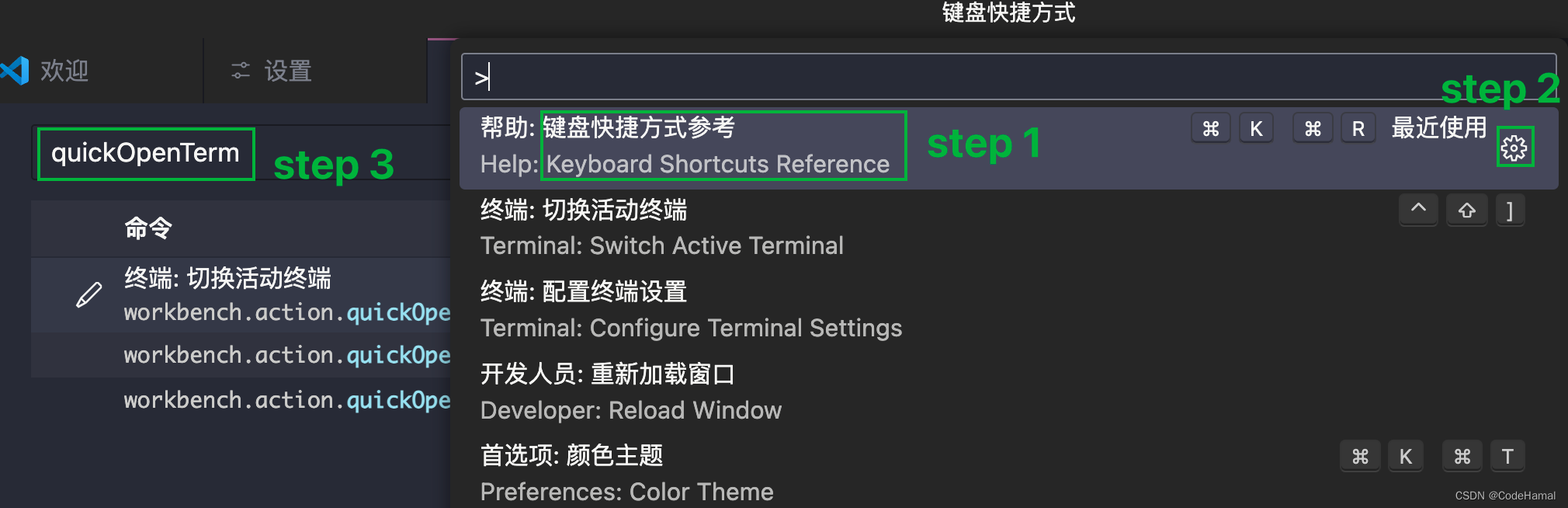
在设置中设置quickOpenTerm

3.使用
(1)这里配置的是ctrl + shift + ]
(2)F1后删除 '>'符号,输入term+空格。(上下选择终端)
更多推荐
 已为社区贡献2条内容
已为社区贡献2条内容

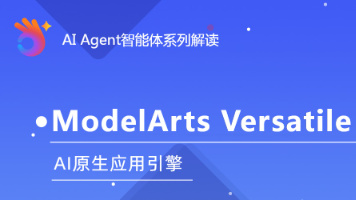







所有评论(0)